
Proč není jednotka Windows Flash naformátována a není možné dokončit formátování, pokud je nutné přepsat informace! Pomůžeme vám vyřešit tento problém, jdeme!
Chybová zpráva obvykle vypadá takto:
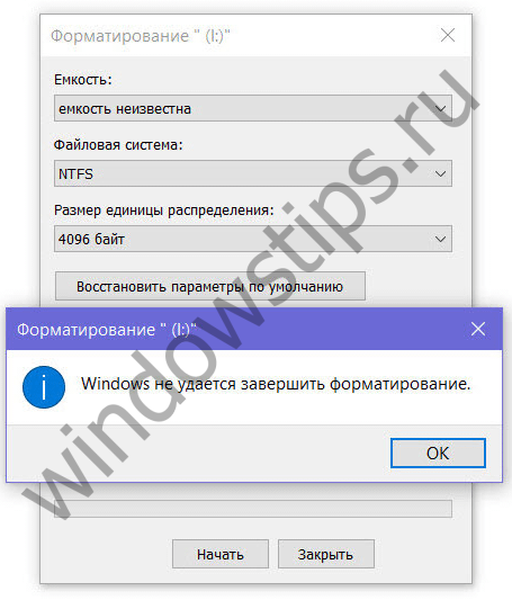

Pokud změnu formátu nelze provést z místní nabídky Průzkumníka, můžete to zkusit v nástroji Správa disků Windows. Chcete-li ukončit, klepněte pravým tlačítkem myši na Start nebo podržte Win + R a zadejte příkaz diskmgmt.msc
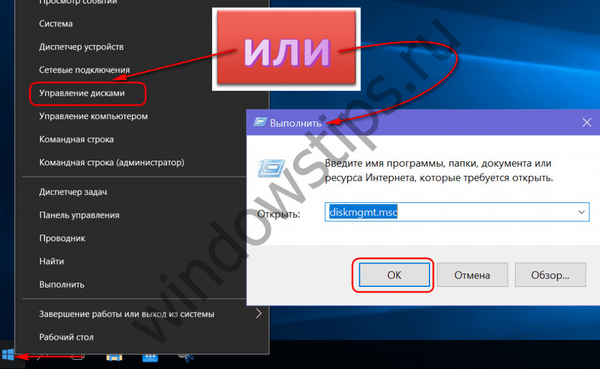
V tabulce v horní části okna nástroje nebo ve vizuální reprezentaci disků ve spodní části jednotky USB Flash je třeba vyvolat místní nabídku a vybrat možnost „Formátovat“.
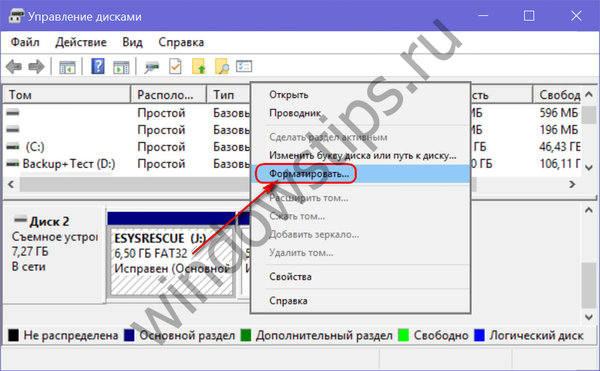
Tato metoda, stejně jako spuštění procesu z místní nabídky Průzkumníka Windows, však může také selhat. Formátování nezačne vůbec, nebo bude spuštěno, ale nebude dokončeno. A pokud je jednotka Flash zobrazena jako zařízení se systémem souborů RAW, jako v našem případě, nebude možnost začít měnit formát zcela nedostupná..
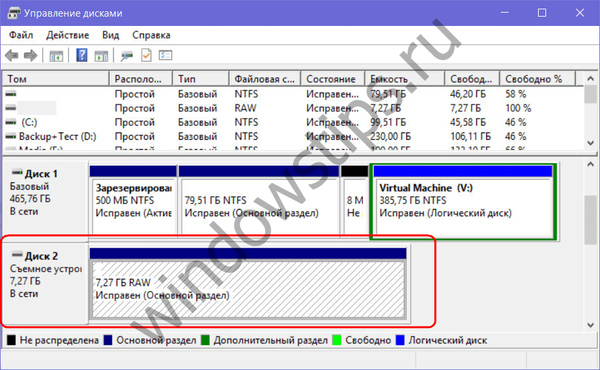
Systém souborů RAW je známkou vážného poškození systému souborů médií. RAW je ve skutečnosti absence jakéhokoli systému souborů, zejména pochopitelný pro Windows NTFS nebo Windows FAT32. V takovém případě musí jednotka USB flash vrátit systém souborů NTFS nebo FAT32, nikoli však pomocí nástrojů systému Windows, ale pomocí nástrojů třetích stran. Nástroj SDFormatter je jedním z takových nástrojů as jeho pomocí vrátíme flash disk do funkčnosti.
Důležité: Tento článek se nezabývá otázkou extrahování dat z jednotky Flash. Jde pouze o obnovení funkčnosti média. Pokud jsou na USB flash disku nějaká důležitá data, před čištěním podle dalších pokynů je třeba tato důležitá data obnovit pomocí speciálních programů, například Recuva, R-studio, Disk Drill, DMDE atd..
SDFormatter 4.0 je bezplatný nástroj určený pro nízkoúrovňové formátování USB flash disků, SD, microSD, SDHC a SDXC paměťových karet. Po instalaci nástroje jej spusťte. V okně nástroje uvidíme primitivní rozhraní s několika možnými možnostmi. Jednotka flash by měla být automaticky detekována ve sloupci „Jednotka“. Pokud je k počítači připojeno několik jednotek USB, můžete v tomto sloupci vybrat problematickou jednotku USB Flash. Začněte kliknutím na tlačítko v dolní části „Formát“.
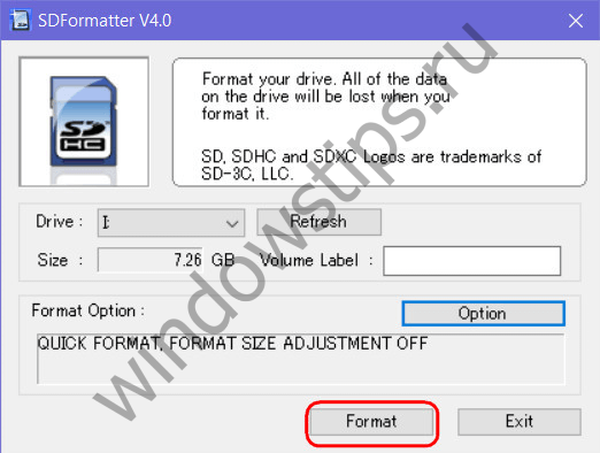
Začátek operace potvrďte dvakrát.
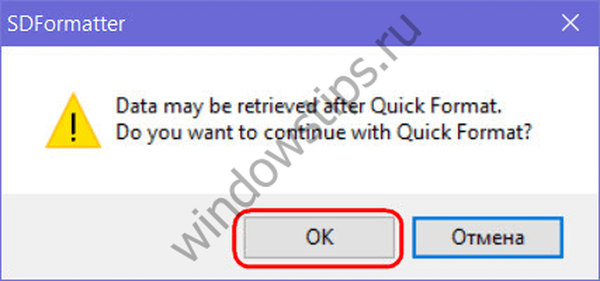
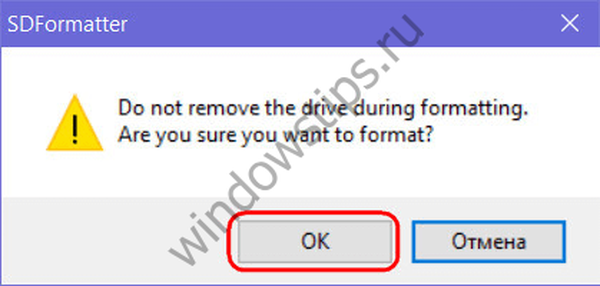
Hotovo.
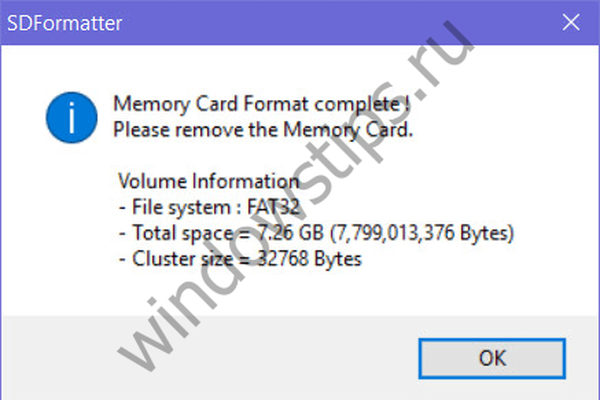
Jednotka Flash byla obnovena, chyby by již neměly být.
V našem případě byla k odstranění chyby použita výchozí nastavení operace, zejména rychlé formátování. SDFormatter 4.0 však může provádět i formátování na nízké úrovni s mazáním dat a přepisováním nuly. Tyto funkce lze použít ke zničení dat na médiu podporovaném obslužným programem bez možnosti obnovení těchto dat. Po stisknutí tlačítka „Option“ se otevře malé konfigurační okno, kde se v poli „Type“ Type type Format vybere předvolený „Quick“ rychlý režim na plný s vymazáním dat „Full (Erase)“ nebo plný s přepsáním nulami „Full (OverWrite) ".
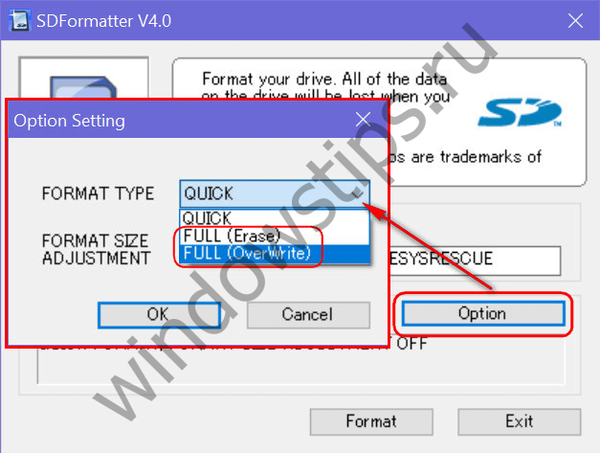
Přeji vám krásný den!











